Instagramとは何ですか?
Instagramは、たくさんの機能を備えたソーシャルネットワークです。Instagramについてもっと詳しく知りたい方は、こちらの包括的な記事でInstagramのすべてを学んでください。
Google Chromeでタブをピン留めすると、タブは縮小され、ファビコンだけが見えるようになります。これは、たくさんのタブを開いていてスペースを節約したいユーザーにとって便利な機能ですが、最大の問題は、ピン留めしたタブが永続的ではないことです。Google Chromeを閉じて別のセッションを開始すると、ピン留めしたタブはすべて失われます。
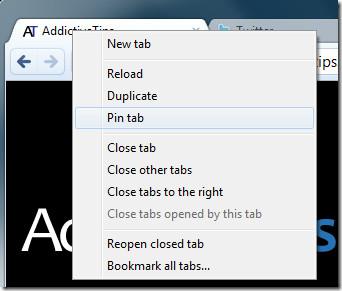
タブを永続的に固定する方法はありますか? はい、小さなコマンドスイッチを使用することで、複数のタブを永続的に固定することができます。
まずGoogle Chromeのショートカットを右クリックし、「プロパティ」に進みます。以下の項目を追加します。
– -ピン留めされたタブの数=x
ターゲットパスの末尾に「x」を任意のピン留めタブの数に置き換えます。例えば、ここでは4とします。完全なパスは以下のようになります。
C:\Users\Nakodari\AppData\Local\Google\Chrome\Application\chrome.exe – -ピン留めされたタブ数=4
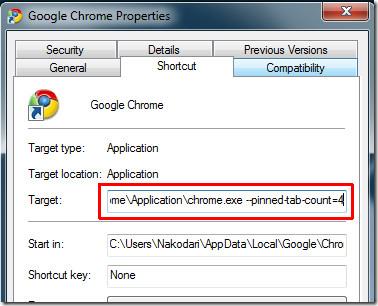
最後に、このコマンドスイッチの後にウェブサイトのURLをすべて追加します。各URLの間には必ずスペースを入れてください。
C:\Users\Nakodari\AppData\Local\Google\Chrome\Application\chrome.exe – -pinned-tab-count=4 https://www.addictivetips.com/ https://www.twitter.com/ https://www.facebook.com https://www.google.com/reader/
6 つのタブを永続的に固定したい場合は、6 つの URL を入力し、x の値を 6 に変更する必要があります。とても簡単です。
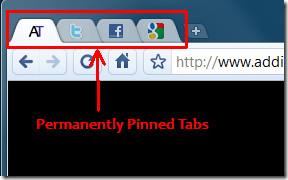
[ How-To-Geek経由]
Instagramは、たくさんの機能を備えたソーシャルネットワークです。Instagramについてもっと詳しく知りたい方は、こちらの包括的な記事でInstagramのすべてを学んでください。
PCを購入する際に考慮すべき重要なポイントをご紹介します。購入を決める前に、ニーズに合った機能を見つけましょう。
長いツイートを書いて、間違えて消してしまったことはありませんか?もう一度ツイートを書くのが面倒な場合は、Tweleted がおすすめです。つまり、
Motorola Droid Xは明日上場される予定で、この端末は間違いなく優れたハイエンドAndroidデバイスです。Motorola Droid Xは
Google Meetには時間制限がありますか?無料のグループ通話は60分ですが、1対1の通話はそれより長く続く場合があります。有料プランでは、会議時間を延長できます。
Windows Phone 7 は、Blackstone、Diamond、Raphael などの古い携帯電話では修復できないかもしれませんが、これらの携帯電話に関してはそれで世界が終わるわけではありません。
Instagramで自動フォローするスパムアカウントを修正する方法
シンプルなステップバイステップガイドで、TikTokでユーザーをブロックする方法を学びましょう。不要なユーザーがあなたのコンテンツを閲覧したり、インタラクトしたりするのを防ぎましょう。
Instagramから承認されたアプリを削除する方法
Starlinkインターネットの真実を、詳細なレビューでご覧ください。プラン、設定、顧客満足度を分析します。




